Alle FIFA 23 fouten en oplossingen
Gemengde Berichten / / April 29, 2023
In dit artikel bespreken we alle fouten en oplossingen in FIFA 23. De meeste van deze oplossingen werken perfect en zijn zeer eenvoudig te implementeren. Voetballen met jongens op zaterdagavond is een van de dingen die we het liefste doen. Zodra het laadscherm verschijnt, raken we gehyped maar komen we plotseling een fout tegen. Hoe frustrerend is dat? Je hebt een hele week gewacht om het spel te spelen, en nu kun je niet spelen vanwege domme fouten. Maak je geen zorgen! We zullen u helpen het probleem op te lossen.
FIFA 23 is een voetbalspel ontwikkeld en uitgegeven door Electronic esports. De game is in eerste instantie uitgebracht op 27 september 2022. FIFA 23 wordt uitgebracht op meerdere platforms, waaronder pc, Nintendo Switch, PlayStation 4, PlayStation 5, Xbox One, Xbox Series X/S en Google Stadia. De game kreeg gemengde beoordelingen, maar FIFA-liefhebbers houden altijd van voetbalspellen. Je kunt het spel spelen met een mid-specs rig. De graphics en geluidseffecten zijn goed. Maar het zou het beste zijn als je een goede internetverbinding had om optimaal van het spel te genieten.

Pagina-inhoud
-
Alle FIFA 23 fouten en oplossingen
-
FIFA 23 Anti-Cheat-fout
- Oplossing 1: voer Steam of Origin uit als systeembeheerder
- Oplossing 2: verwijder EA Anti-cheat
- Oplossing 3: werk FIFA 23 bij naar de nieuwste versie
-
FIFA 23 De applicatie heeft een onherstelbare fout aangetroffen
- Oplossing 1: start FIFA 23 opnieuw
- Oplossing 2: voer Steam of Origin uit als systeembeheerder
- Oplossing 3: verwijder EA Anti-cheat
- Oplossing 4: start uw pc opnieuw op
-
FIFA 23 Reset instellingen glitch
- Oplossing 1: profiel laden vanuit instellingen
- Oplossing 2: start uw pc opnieuw op
-
FIFA 23 verbindingsfout
- Oplossing 1: start uw router opnieuw op
- Oplossing 2: DNS doorspoelen
- Oplossing 3: start FIFA 23 opnieuw
-
FIFA 23 Ultimate Team verbindingsfout
- Oplossing 1: start uw router opnieuw op
- Oplossing 2: DNS doorspoelen
- Oplossing 3: controleer de integriteit van gamebestanden
- Oplossing 4: start FIFA 23 opnieuw
-
FIFA 23 Blauwe schermfout
- Fix 1: Schakel antivirus uit
- Fix 2: herstart FIFA 23
- Oplossing 3: verwijder EA Anti-cheat
-
FIFA 23 Beveiligde opstartfout
- Fix 1: Beveiligd opstarten inschakelen
- Oplossing 2: controleer de integriteit van gamebestanden
- Oplossing 3: Installeer FIFA 23 opnieuw
-
FIFA 23 Anti-Cheat-fout
- Conclusie
Alle FIFA 23 fouten en oplossingen
FIFA 23 is onlangs uitgebracht, dus de ontwikkelaars zullen veel updates uitbrengen om de door gebruikers gemelde problemen op te lossen. Hoewel de game bètatests heeft ondergaan, is het niet mogelijk om elke bug in bètatests te vinden. Laten we beginnen met het bespreken van de fouten:
- Anti - Cheat-fout
- De toepassing heeft een onherstelbare fout aangetroffen
- Reset instellingen glitch
- Verbindingsfout
- Ultimate Team verbindingsfout
- Blauwe schermfout
- Beveiligde opstartfout
Dit zijn fouten die momenteel bestaan. Laten we oplossingen voor deze fouten kort bespreken:
FIFA 23 Anti-Cheat-fout

Advertenties
Het anti-cheat-systeem in FIFA 23 staat spelers niet toe om de game te starten. Dit is een enorm probleem geworden en veel spelers over de hele wereld hebben met dit probleem te maken. Er zijn enkele oplossingen voor dit probleem, en deze worden hieronder vermeld:
Oplossing 1: voer Steam of Origin uit als systeembeheerder
Dit lost het probleem soms op. Probeer het spel uit te voeren als systeembeheerder:
- Klik met de rechtermuisknop op de bureaublad icoon van Steam en selecteer eigenschappen.
- Vink op het tabblad Compatibiliteit het Voer het programma uit als beheerder optie, klik Toepassen, en dan OK.
- Start uw pc opnieuw op en controleer of de fout zich blijft voordoen.
Oplossing 2: verwijder EA Anti-cheat
We kunnen dit probleem oplossen door de EA anti-cheat te verwijderen. Het wordt later automatisch opnieuw geïnstalleerd. Volg de onderstaande stappen om de EA Anti-cheat te verwijderen:
- Dubbelklik op Mijn pc en navigeer naar het station waarop u hebt geïnstalleerd FIFA23
- Zoek naar de map Anti-cheat en start EAntiCheat. Installer.exe.
- Sluit het na 2 seconden.
- Verwijder de EAAntiCheat. Installer.exe-bestand.
- Launch FIFA23.
- Start indien nodig uw pc opnieuw op.
Oplossing 3: werk FIFA 23 bij naar de nieuwste versie
Probeer FIFA 23 bij te werken naar de nieuwste versie. Volg hiervoor de onderstaande stappen:
Advertenties
- Launch Stoom en ga naar Bibliotheek
- Klik op FIFA23 en controleer vervolgens of er updates beschikbaar zijn.
- Als een update beschikbaar is, klik dan op Bijwerken.
- Na de Update, start uw pc opnieuw op en controleer of de fout zich blijft voordoen.
FIFA 23 De applicatie heeft een onherstelbare fout aangetroffen
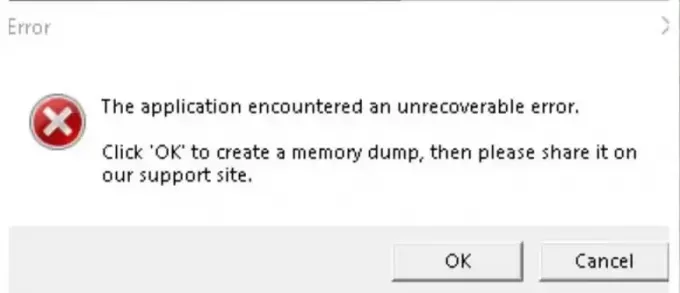
Deze fout is een standaardfout die optreedt als gevolg van een geheugenprobleem. We kunnen deze fout snel oplossen door de onderstaande oplossingen te volgen:
Oplossing 1: start FIFA 23 opnieuw
Aangezien dit probleem kan optreden vanwege het spel of het systeem, is het beter om het eerst opnieuw op te starten. Als je de game opnieuw start, wordt de game uit het RAM-geheugen verwijderd, waardoor waarschijnlijk elk probleem wordt opgelost waardoor je de game niet kunt spelen. Voer deze fix altijd uit voordat u een fix uitvoert.
Advertenties
Oplossing 2: voer Steam of Origin uit als systeembeheerder
Dit lost het probleem soms op. Probeer het spel uit te voeren als systeembeheerder:
- Klik met de rechtermuisknop op de bureaublad icoon van Steam en selecteer eigenschappen.
- Vink op het tabblad Compatibiliteit het Voer het programma uit als beheerder optie, klik Toepassen, en dan OK.
- Start uw pc opnieuw op en controleer of de fout zich blijft voordoen.
Oplossing 3: verwijder EA Anti-cheat
We kunnen dit probleem oplossen door de EA anti-cheat te verwijderen. Het wordt later automatisch opnieuw geïnstalleerd. Volg de onderstaande stappen om de EA Anti-cheat te verwijderen:
- Dubbelklik op Mijn pc en navigeer naar het station waarop u hebt geïnstalleerd FIFA23
- Zoek naar de Tegen bedrog map en start EAntiCheat. Installer.exe.
- Sluit het na 2 seconden.
- Verwijder de EAntiCheat. Installer.exe bestand.
- Start FIFA 23.
- Start indien nodig uw pc opnieuw op.
Oplossing 4: start uw pc opnieuw op
We kunnen deze fout oplossen door de computer opnieuw op te starten. Deze fout en vele andere fouten worden op de achtergrond gecorrigeerd. Het wordt altijd aanbevolen om uw laptop regelmatig opnieuw op te starten.
FIFA 23 Reset instellingen glitch

FIFA 23 heeft een rare glitch die de game-instellingen reset elke keer dat je de game opent. Je moet het spel spelen zoals de eerste keer elke keer dat je het opent, en dat is niet erg prettig. U kunt deze fout snel oplossen door de onderstaande oplossingen te volgen:
Oplossing 1: profiel laden vanuit instellingen
Advertentie
Je kunt deze stappen uitvoeren om instellingen op te slaan in FIFA 23:
- Ga naar Thuis
- Klik op Aanpassen
- Klik op Profiel en Laad het profiel.
- Hierdoor worden de instellingen gewijzigd in laatst opgeslagen.
- Start het spel opnieuw als er een fout blijft optreden.
Oplossing 2: start uw pc opnieuw op
We kunnen deze fout oplossen door de computer opnieuw op te starten. Niet alleen deze fout, maar vele andere fouten worden op de achtergrond gecorrigeerd. Het wordt altijd aanbevolen om uw laptop regelmatig opnieuw op te starten.
FIFA 23 verbindingsfout

De klassieke FIFA 23-verbindingsfout is terug. Deze fout komt altijd voor in online games en is heel eenvoudig op te lossen. Volg de onderstaande oplossingen om deze fout snel op te lossen:
Oplossing 1: start uw router opnieuw op
Dit is een van de meest werkende oplossingen die we zijn tegengekomen. Probeer uw router opnieuw op te starten en controleer of de fout zich blijft voordoen.
Oplossing 2: DNS doorspoelen
Volg de onderstaande stappen om DNS te spoelen:
- Klik op de Windows-pictogram op de taakbalk.
- Zoekopdracht cmd en klik op Uitvoeren als administrator
- Typ nu ipconfig/flushdns
- Controleer of de fout aanhoudt.
Oplossing 3: start FIFA 23 opnieuw
Aangezien dit probleem kan optreden vanwege het spel of het systeem, is het beter om het eerst opnieuw op te starten. Als je de game opnieuw start, wordt de game uit het RAM-geheugen verwijderd, waardoor waarschijnlijk elk probleem wordt opgelost waardoor je de game niet kunt spelen. Voer deze fix altijd uit voordat u een fix uitvoert.
FIFA 23 Ultimate Team verbindingsfout

Door de verbindingsfout van het team kun je geen verbinding maken met het team. Dit is een soort verbindingsfout en kan vrij eenvoudig worden verholpen. Volg de onderstaande stappen om deze fout op te lossen:
Oplossing 1: start uw router opnieuw op
Dit is een van de meest werkende oplossingen die we zijn tegengekomen. Probeer uw router opnieuw op te starten en controleer of de fout zich blijft voordoen.
Oplossing 2: DNS doorspoelen
Volg de onderstaande stappen om DNS te spoelen:
- Klik op de Windows-pictogram op de taakbalk.
- Zoekopdracht cmd en klik op Uitvoeren als administrator
- Typ nu ipconfig/flushdns
- Controleer of de fout aanhoudt.
Oplossing 3: controleer de integriteit van gamebestanden
U kunt deze procedure uitvoeren op Steam of Epic Games.
- Launch Stoom en navigeer naar Bibliotheek.
- Zoeken FIFA23 en klik er met de rechtermuisknop op.
- Selecteer eigenschappen en ga naar lokale bestanden.
- Klik nu op verifieer de integriteit van de gamebestanden.
- Nadat de verificatie is voltooid, start u uw Check opnieuw op als het probleem zich blijft voordoen.
Oplossing 4: start FIFA 23 opnieuw
Aangezien dit probleem kan optreden vanwege de game of het systeem, is het beter om de game eerst opnieuw op te starten. Als je de game opnieuw start, wordt de game uit het RAM-geheugen verwijderd, waardoor waarschijnlijk elk probleem wordt opgelost waardoor je de game niet kunt spelen. Voer deze fix altijd uit voordat u een fix uitvoert.
FIFA 23 Blauwe schermfout
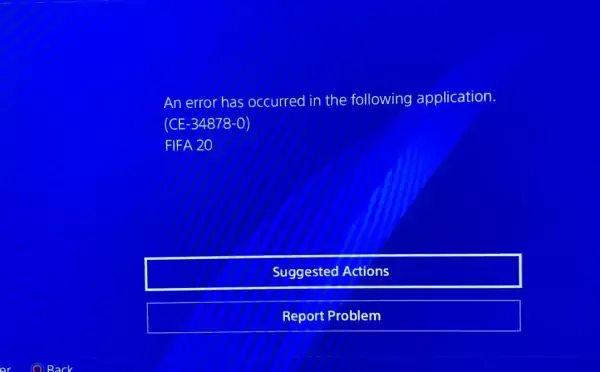
Soms zie je alleen een blauw scherm als je het spel opent. Het spel kan ook blauw worden nadat het een paar minuten stand-by heeft gestaan. U kunt deze fout oplossen door de onderstaande oplossingen te volgen:
Fix 1: Schakel antivirus uit
Dit klinkt misschien gek, maar het lost het probleem zeker op. Probeer het zelf.
Fix 2: herstart FIFA 23
Aangezien dit probleem kan optreden vanwege de game of het systeem, is het beter om de game eerst opnieuw op te starten. Als je de game opnieuw start, wordt de game uit het RAM-geheugen verwijderd, waardoor waarschijnlijk elk probleem wordt opgelost waardoor je de game niet kunt spelen. Voer deze fix altijd uit voordat u een fix uitvoert.
Oplossing 3: verwijder EA Anti-cheat
We kunnen dit probleem oplossen door de EA anti-cheat te verwijderen. Het wordt later automatisch opnieuw geïnstalleerd. Volg de onderstaande stappen om de EA Anti-cheat te verwijderen:
- Dubbelklik op Mijn pc en navigeer naar het station waarop u hebt geïnstalleerd FIFA 23
- Zoek naar de Anti-cheat map en start dan EAntiCheat. Installer.exe.
- Sluit het na 2 seconden.
- Verwijder de EAntiCheat.Installateur.ex bestand.
- Start FIFA 23.
- Herstart je PC indien nodig.
FIFA 23 Beveiligde opstartfout
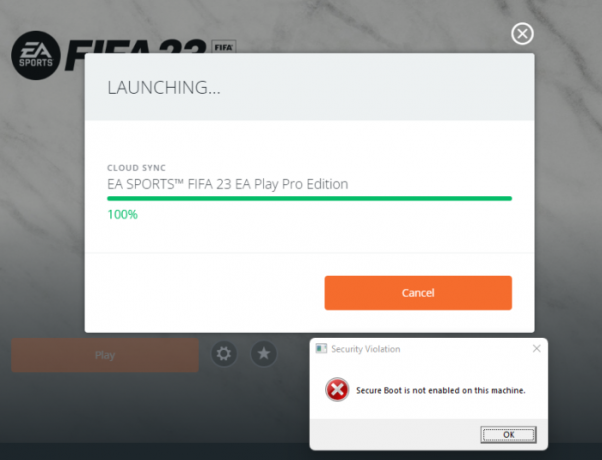
Er treedt een beveiligde opstartfout op vanwege opstartproblemen op uw pc. U kunt dit probleem oplossen door de onderstaande oplossingen te volgen:
Fix 1: Beveiligd opstarten inschakelen
Schakel uw veilige start in en de fout wordt verholpen. Volg de onderstaande stappen om veilig opstarten in te schakelen:
- Open BIOS
- Ga naar de LAARStabblad en navigeer naar het geavanceerde menu.
- Zoek naar de veilige start en zet het AAN.
- Herstart je PC en controleer of de fout aanhoudt.
Oplossing 2: controleer de integriteit van gamebestanden
U kunt deze procedure uitvoeren op Steam of Epic Games.
- Launch Stoom en navigeer naar Bibliotheek.
- Zoeken FIFA23 en klik er met de rechtermuisknop op.
- Selecteer eigenschappen en ga naar lokale bestanden.
- Klik nu op verifieer de integriteit van de gamebestanden.
- Nadat de verificatie is voltooid, start u uw Check opnieuw op als het probleem zich blijft voordoen.
Oplossing 3: Installeer FIFA 23 opnieuw
Als je fouten hebt gevonden na het verifiëren van de integriteit van de gamebestanden, installeer de game dan opnieuw. Onderbreek ook niet tijdens het installeren van de game, want dat is de reden waarom de gamebestanden beschadigd raken.
Conclusie
Dit zijn de fouten die spelers momenteel tegenkomen. Met deze handleiding hopen we dat we u hebben geholpen deze fouten op te lossen. Reageer hieronder als u vragen heeft over het artikel of fouten. Veel gameplezier, gamers.

![Herstelmodus openen op InnJoo Pro 2 [Standaard en aangepast]](/f/a81c16304b0a07bc47b823b61c55de1e.jpg?width=288&height=384)

